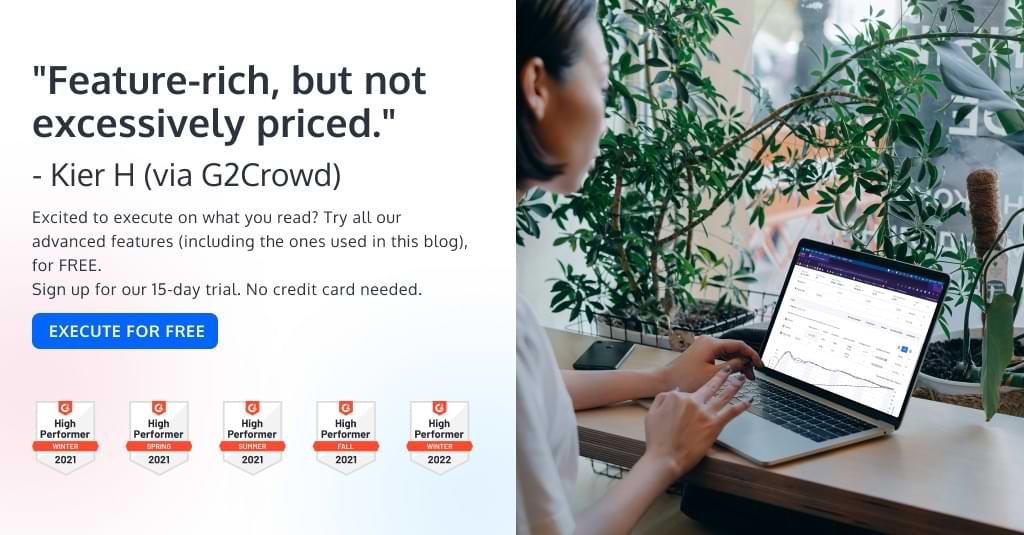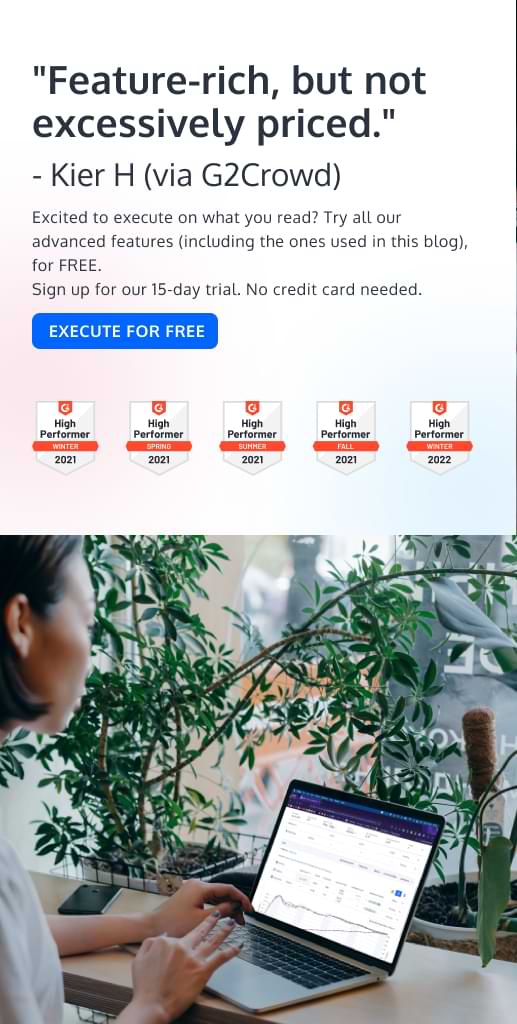GA4 和轉換體驗:平穩過渡的技巧
已發表: 2022-12-20
GA4 帶來了一系列影響優化器分析測試結果的方式的變化。 我們的支持聊天室最近收到了大量關於 GA4 的問題,因為人們試圖弄清楚這個新版本的 GA 對他們意味著什麼。
到目前為止,您可能已經聽說谷歌將在 2023 年 7 月棄用現有版本的 Google Analytics(Universal Analytics(UA)),轉而支持 GA4。 這意味著谷歌將停止支持和跟踪 UA,自 2012 年以來,UA 一直是數百萬網站的默認報告工具。谷歌表示,Universal Analytics 的歷史數據在 7 月停用日期後“至少六個月”內仍然可用2023.
注意:UA 360 物業將獲得截至 2024 年 7 月 1 日的額外年度。
儘管 2023 年 7 月似乎時間充裕,但您應該已經開始準備將 A/B 測試數據從 UA 轉移到 GA4。
本文介紹了正在發生的變化、為什麼您會受到影響、如何將 A/B 數據移至 GA4 以及最終如何使用它。
- GA4:是什麼讓它與眾不同?
- A/B 測試人員有哪些選擇?
- 1.採用GA4
- 2.切換到不同的分析平台
- 3. 實施本地分析解決方案
- 如何將 GA4 與您的 A/B 測試平台集成
- 如何將轉化體驗數據發送到 GA4
- 1. 創建 GA4 媒體資源
- 2. 將網絡數據流添加到您的新 GA4 媒體資源
- 3. 添加跟踪代碼
- 4.將轉換數據推送到GTM數據層
- 5.在GTM中創建實驗ID數據層變量
- 6.在GTM中創建Variation Name Data Layer變量
- 7. 創建一個新的 GTM 標籤及其觸發觸發器
- 8. 在 GA4 中註冊自定義定義
- 9. 檢查 GA4 報告中的轉換數據
- 如何將 VWO 數據發送到 GA4
- 如何將優化數據發送到 GA4
- 如何將 Google 優化數據發送到 GA4
- 如何將 Kameleoon 數據發送到 GA4
- 如何將轉化體驗數據發送到 GA4
- GA4 A/B 測試數據:如何使用它?
- 創建細分以獲得更深入的見解
- 創建自定義渠道以揭開整個渠道中用戶行為的神秘面紗
- 將您的 A/B 測試數據發送到 Google 表格
- 下一步
我們以前來過這裡。 這不是我們第一次從一個 GA 版本轉移到另一個 GA 版本。
GA Classic Analytics (ga.js) 和 Universal Analytics (analytics.js) 之間的切換很容易。 所需要做的只是更新您網站上的跟踪代碼。
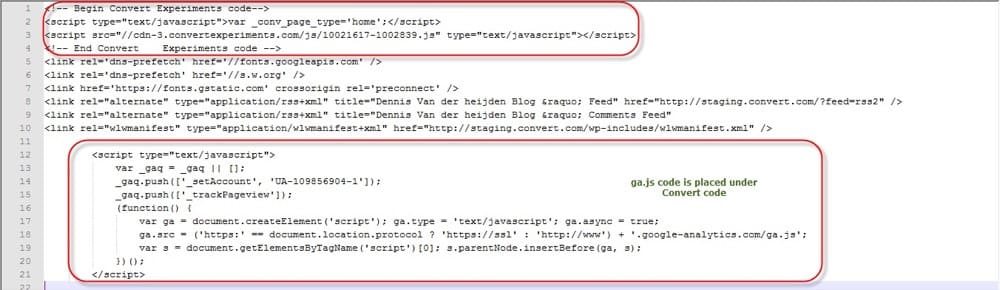
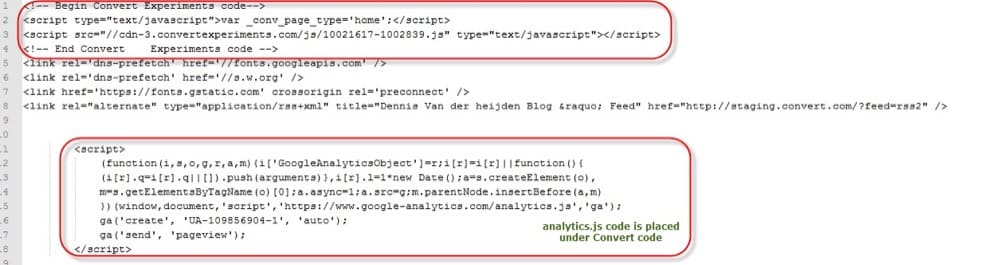
你的數據是一樣的。 用戶體驗、統計數據等基本相同。 甚至與 A/B 測試平台的集成也輕而易舉。 只需點擊幾下即可開始將您的 A/B 測試數據發送到 UA。
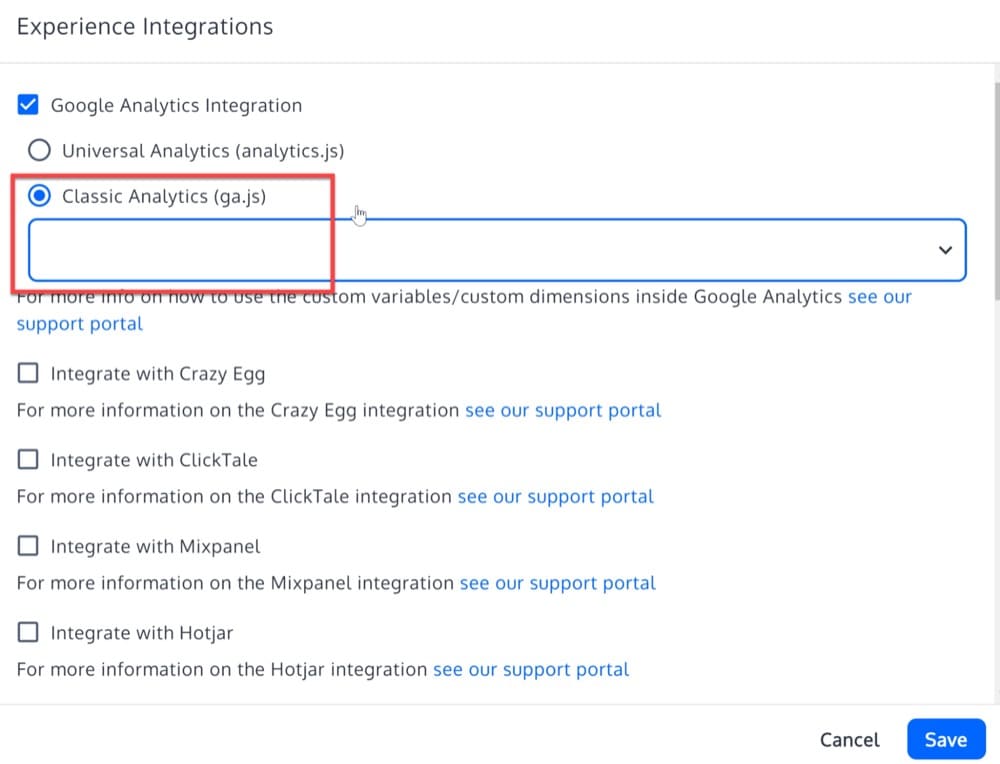
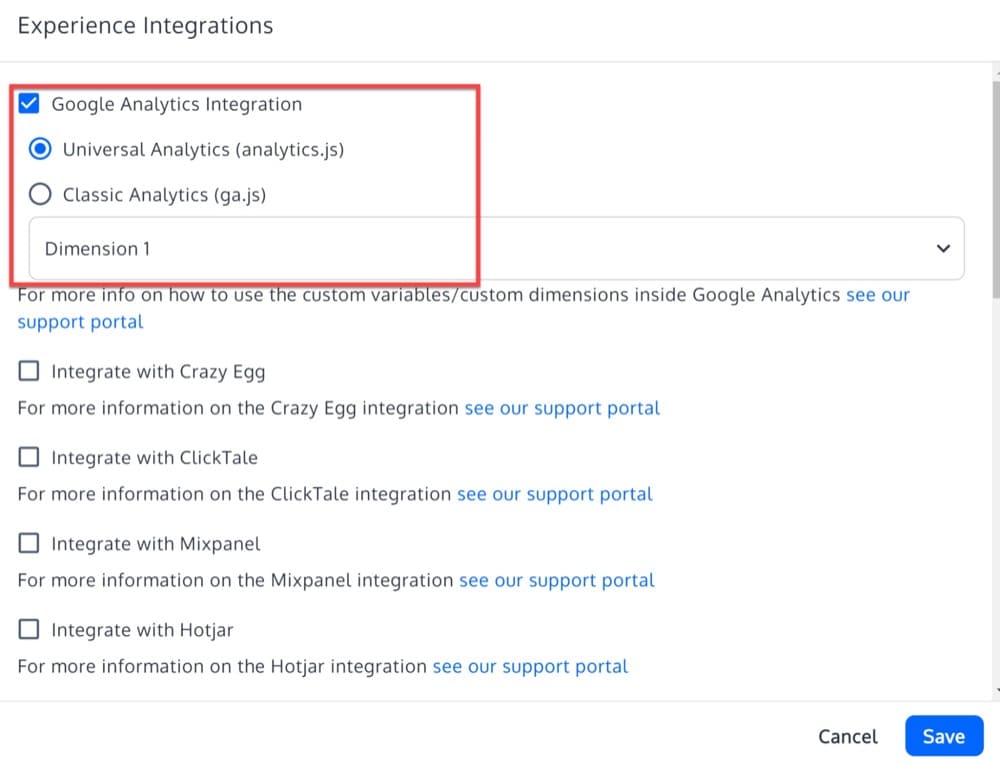
這次的情況有所不同。
GA4:是什麼讓它與眾不同?
如果您玩過 GA4,您可能已經看到了截然不同的事情。
對於初學者,您不會找到任何您習慣的報告。 由於 GA4 是高度可定制的,因此您可以自定義主儀表板上顯示的內容。
這是登錄後 GA4 儀表板的屏幕截圖。(注意:您可以在此處訪問 Google 演示帳戶。)
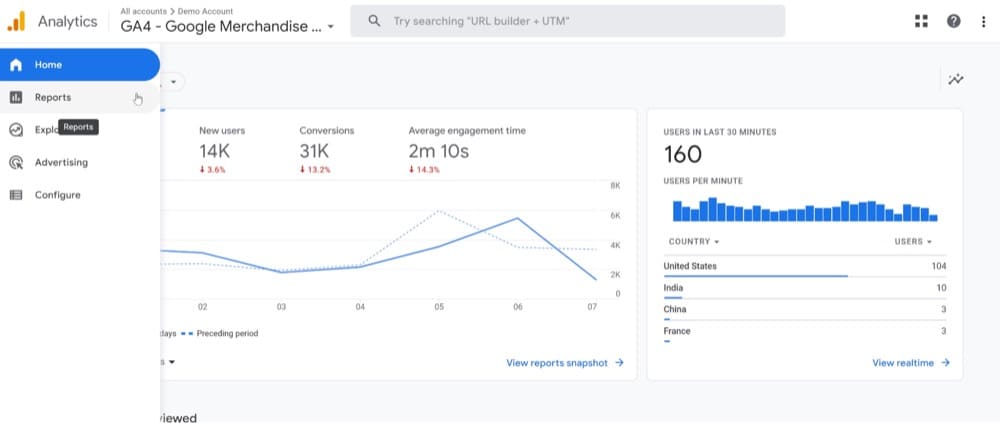
左側邊欄上的“受眾”和“獲取”已替換為“主頁”、“報告”、“探索”、“廣告”或“配置”。 (如果您有賬戶編輯權限,還有更多選項)。
GA4 和 UA 之間有五個主要區別:
| 通用分析 (UA) | 谷歌分析 4 (GA4) | ||||||||||||||||
|---|---|---|---|---|---|---|---|---|---|---|---|---|---|---|---|---|---|
| 測量 | 基於會話 | 靈活的基於事件的 | |||||||||||||||
| 報告 | 跨平台和設備受限 | 跨平台和設備完全啟用 | |||||||||||||||
| 調試 | 沒有可用的 DebugView 報告 | 可用的 DebugView 報告 | |||||||||||||||
| 隱私/IP 匿名化 | 可以啟用/禁用 | 默認情況下啟用 - 由於隱私法無法禁用它 | |||||||||||||||
| 自動化 | 有限的 | 基於機器學習 |
- GA4 跟踪的不是會話或頁面瀏覽量,而是事件。 因此,您可以確定哪些“事件”對您的業務最重要。
- 借助 GA4 提供的全面的跨設備和跨平台報告功能,您可以監控每個用戶如何與您的應用程序或網站進行交互。 這有助於更好地了解營銷影響。
- 新功能DebugView允許對傳入數據進行更詳細的檢查(無需等待數小時)。 UA 中提供了實時報告,但這些並不是解決和調試跟踪問題的最佳方法。
- UA 定期收集用戶的 IP 地址。 由於 IP 地址被視為受法律保護的個人身份信息 (PII),因此這違反了 GDPR。 為了增強用戶隱私,Google Analytics 啟用了 IP 匿名化選項,將用戶 IP 地址的最後 3-4 位數字匿名化。 但IP匿名化使用起來並不簡單,需要用戶手動激活,需要編輯標籤代碼。 在 GA4 中, IP 匿名化默認開啟,無法關閉。 這意味著 GA4 不會跟踪或無法跟踪用戶的 IP 地址。
- GA4 不僅僅報告過去的事件,還使用自動化和人工智能來提供預測性見解。 企業可以使用這些數據進行預測、定位新受眾等。
A/B 測試人員有哪些選擇?
如果您將 UA 與 A/B 測試數據結合使用,則需要安排如何以及在何處跟踪您網站的 A/B 性能。 您還必須採取措施來保留您的數據,因為它不兼容並且在 2023 年 7 月之後您將無法使用(如果您不保存它)。
共有三種備選方案可供選擇,每一種備選方案的解釋如下(如果您的團隊選擇結合選項 2 和 3 的混合策略,則為 4 個)。
1.採用GA4
大多數人都是這種情況。 決定遷移到 GA4 並採取必要的預防措施來保持數據完整性和無縫測量。
作為 GA4 用戶,您將負責識別衡量差距並更新 KPI 以填補這些差距。 除了在新的 GA4 界面上培訓您的團隊外,您還應該(現在)開始收集數據以滿足年度報告需求。
任何使用 UA 的 CRO 團隊可能需要更多時間和培訓來適應新結構,因為 GA4 中的界面與之前的界面有很大不同。
2.切換到不同的分析平台
越來越多的公司正在轉向替代分析工具。 我們在下面的建議包括兩個開源分析替代方案,它們也可以與您的 A/B 測試平台集成。
- 卯
與 Google Analytics 類似,Matomo 是一個具有廣泛功能的網絡分析應用程序。
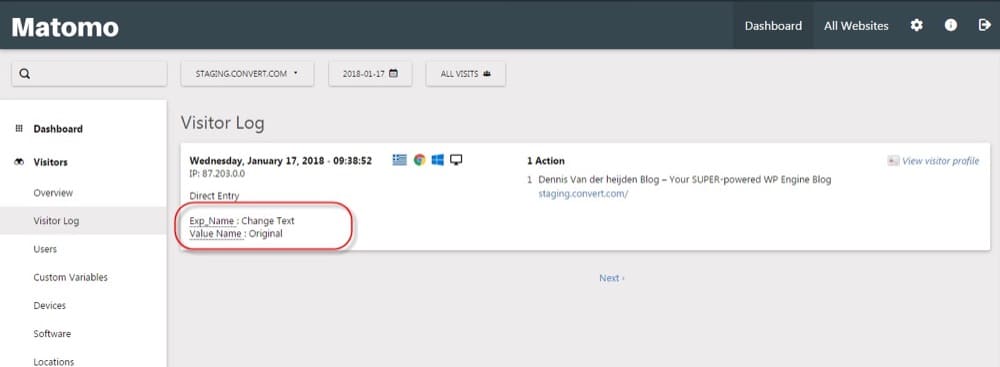
- 似是而非
提供基本指標和報告的緊湊而簡單的界面使 Plausible 非常適合大多數用戶。
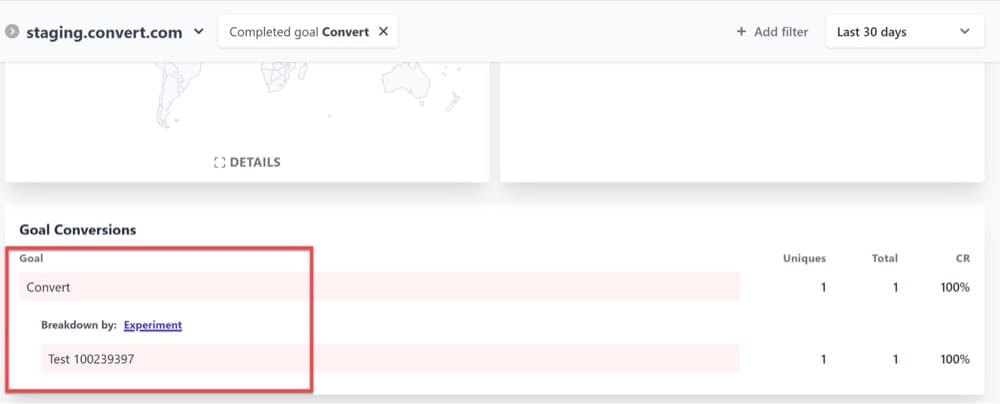
3. 實施本地分析解決方案
本地分析解決方案可能會提供更大的實用性、隱私性和合規性,具體取決於它們的使用方式。 Matomo 和 Countly 等平台允許本地實施,這意味著您的公司保留所有訪問者數據,而不是將其發送到 Google Analytics(或任何其他第三方工具)。
如果您將本地分析包與 Looker、PowerBI 或其他自有數字平台等工具結合使用,您可以即時訪問眾多團隊和資產的數據。
注意:請注意,此解決方案需要大量的開發/工程合作。
如何將 GA4 與您的 A/B 測試平台集成
如果您選擇採用 GA4,在本節中,我們將說明如何將其與您的 A/B 數據一起使用。
為了真正深入研究 A/B 測試工作如何影響用戶體驗,測試人員必須能夠廣泛了解用戶如何與網站、應用程序或營銷材料進行交互。
而這正是 GA4 允許您做的。
通過使用 GA4 中的用戶細分功能,您可以比較和評估人們通常如何使用您的網站,而不是僅僅分析您在 A/B 測試期間關注的特定目標。
超越這些目標以更廣泛地研究用戶行為的能力對於理解整體數字體驗至關重要,即使您的 A/B 體驗所針對的主要和次要目標將作為任何 A/B 測試研究的基礎。
例如,在您的測試中轉化的訪問者訪問您的網站或進行購買的頻率如何? 他們最有可能與哪些營銷材料互動? 如果用戶之前的網站行為不同,或者如果他們在測試前的三個月內查看了多種產品,那麼用戶對測試的反應是否不同?
這些是在 GA4 中探索起來要簡單得多的查詢類型。
Convert Experiences 用戶,請繼續閱讀以了解如何將 GA4 與 Convert Experiences 集成。
如何將轉化體驗數據發送到 GA4
1. 創建 GA4 媒體資源
轉到您的 GA 帳戶的管理區域並創建一個 GA4 媒體資源。
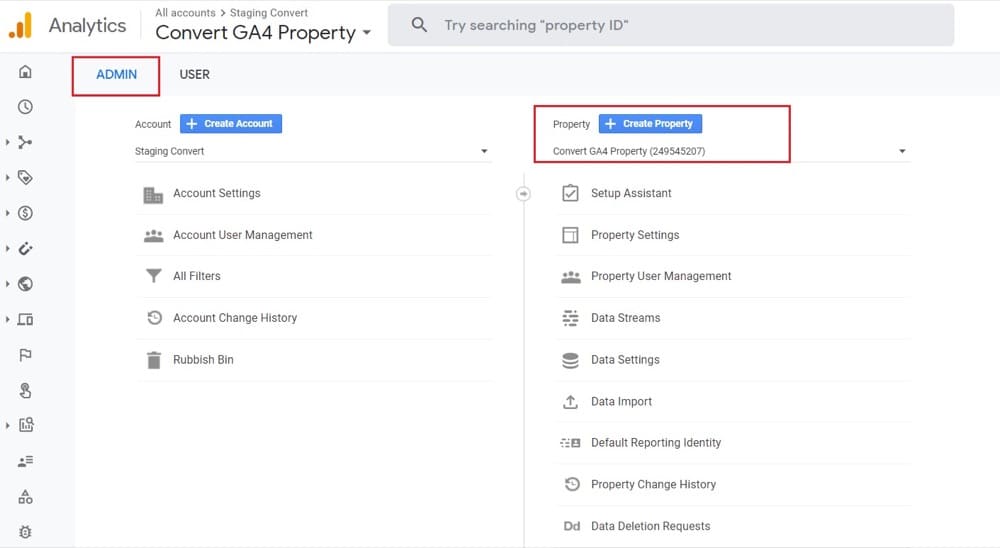
2. 將網絡數據流添加到您的新 GA4 媒體資源
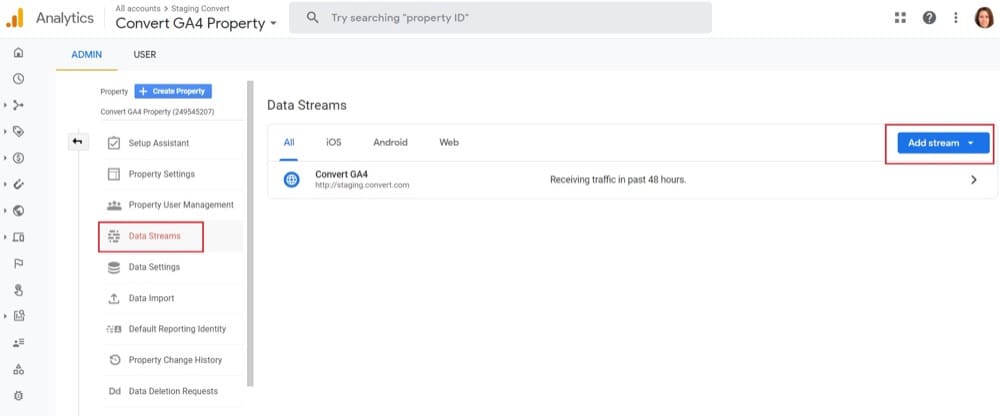
根據要求輸入您的 URL 和網站名稱。
輸入所需的站點信息後,您將獲得一個測量 ID:G-XXXXXXXX(示例如下)。
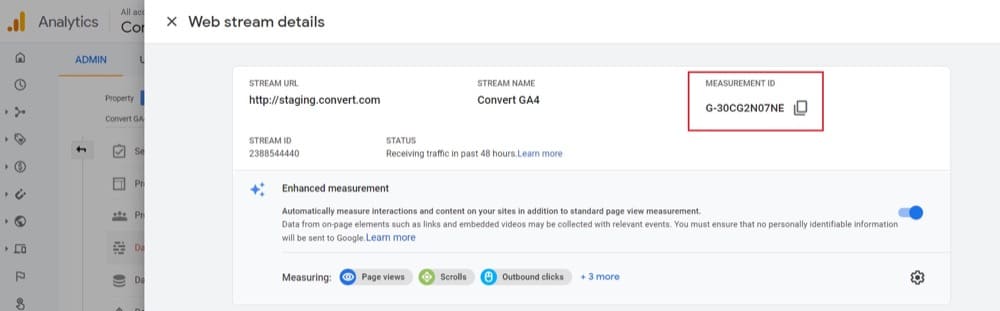
您可能想知道需要多少數據流。 一開始嘗試使用一個網絡流,您以後可以隨時添加更多。
3. 添加跟踪代碼
確保轉換跟踪代碼和 Google 跟踪代碼管理器代碼都已添加到您的網站。
4.將轉換數據推送到GTM數據層
在頁面上激發的轉化體驗被推送到 Google 跟踪代碼管理器的默認數據層對像中,以便在 GTM 中進行進一步處理。 你不需要在這裡做任何事情。
以下是推送到 GTM dataLayer 的 Convert 對象的 4 個鍵:
- “ event ” – “convert-trigger-experiment-{experiment_id}” 其中 experiment_id 是 Convert Experiences 應用程序中觸發的實驗的 ID;
- “ experiment_id ” – Convert Experiences 應用程序中已觸發實驗的實驗 ID;
- “ variation_name ” – 所選變體的變體名稱,可在 Convert Experiences 應用程序中找到
- “ gadimension ”——如果啟用了 Google Analytics 集成並選擇了一個維度,則它具有在 Google Analytics 集成中設置的維度值。
例子:
dataLayer.push({ "event":"convert-trigger-experiment-1234", "experiment_id":"1234", "variation_name":"test variation", "gadimension":"1" });如果您使用 Google Chrome Developers Tool 控制台並且您已經激活了 Convert Debugger 擴展,這就是 Convert 將數據推送到 GTM 數據層時的樣子:


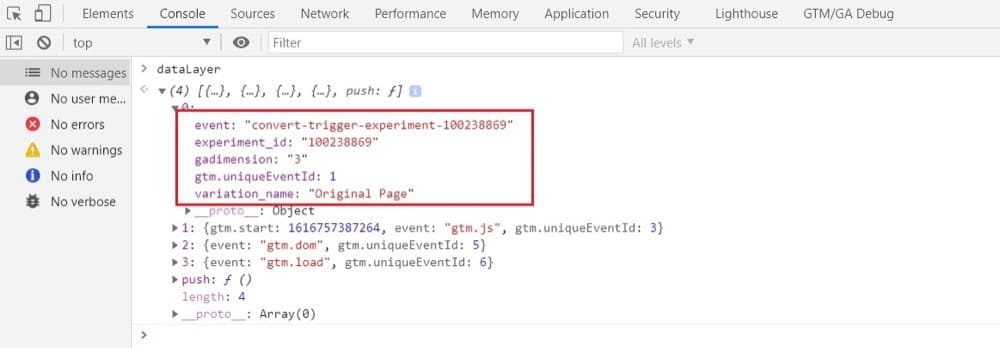
在 Google 跟踪代碼管理器中,可以使用此數據並將其轉發給其他受支持的服務。 在這種情況下,我們會將數據發送到 GA4。
5.在GTM中創建實驗ID數據層變量
Experiment ID 數據層變量將存儲 Convert experiment_id 值,我們將在每次需要調用該值時使用它。
打開 Google 跟踪代碼管理器並轉到變量:
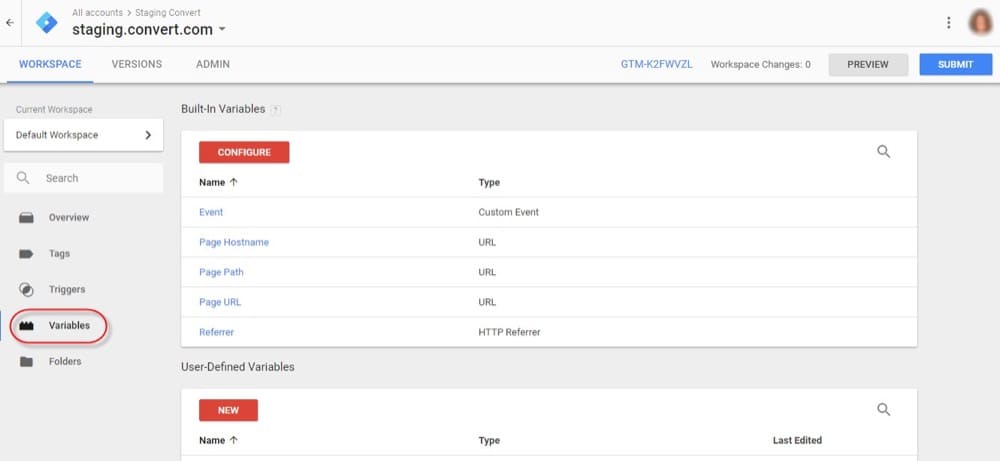
創建一個新的用戶定義變量:

給它起一個描述性的名字,分配類型Data Layer Variable並在Data Layer Variable name中填寫experiment_id:
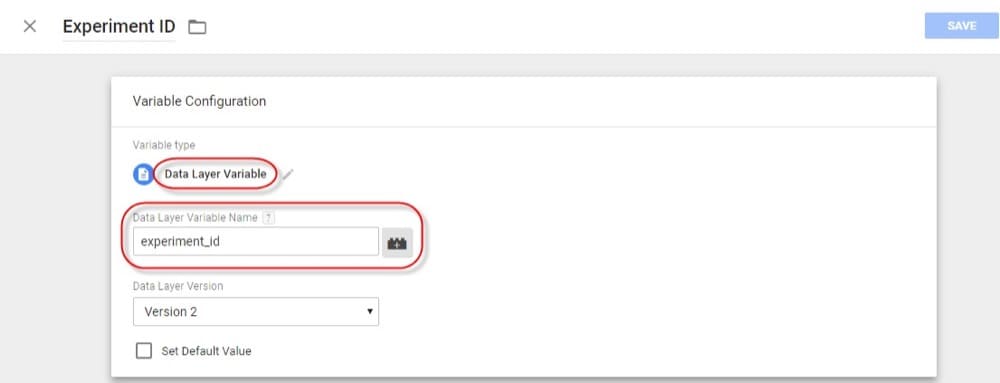
6.在GTM中創建Variation Name Data Layer變量
Variation Name 數據層變量將存儲 Convert variation_name 值,我們將在每次需要調用該值時使用它。
轉到變量並創建一個新的用戶定義變量:

為其指定一個描述性名稱並將數據層變量指定為類型。 指定其數據層變量名稱並點擊保存:
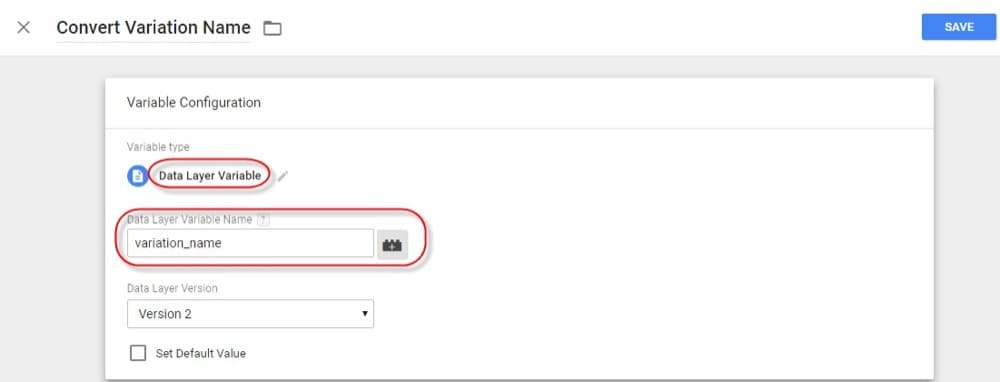
7. 創建一個新的 GTM 標籤及其觸發觸發器
轉到標籤並創建一個新標籤:
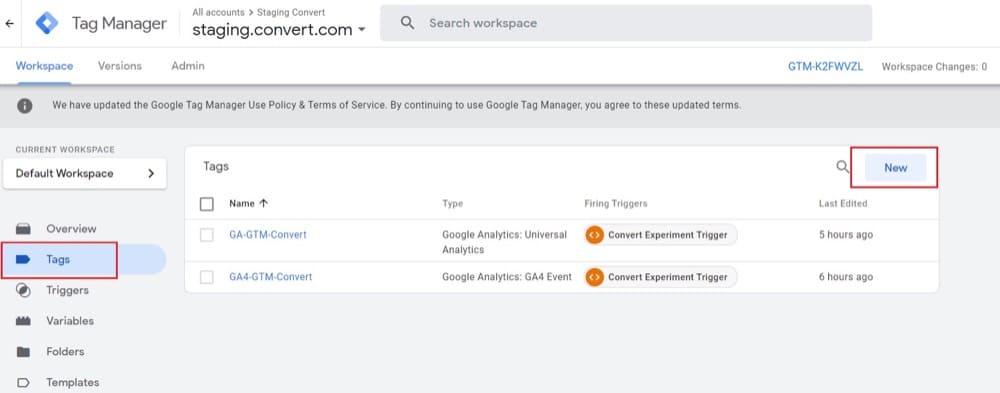
為其指定一個描述性名稱並選擇 GA4 事件作為您的代碼類型。 選擇手動設置 ID 作為您的配置標籤並填寫您從 GA4 媒體資源中獲得的測量 ID:
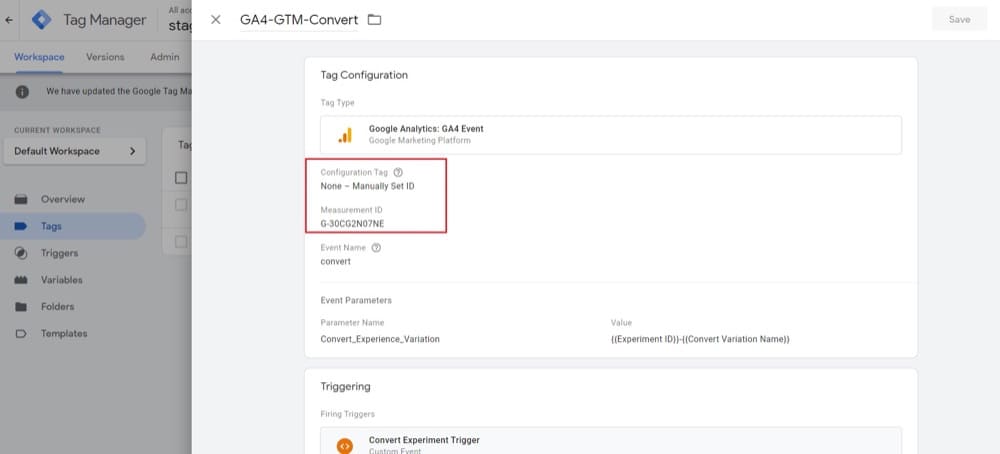
添加事件名稱。 將我們上面創建的兩個數據層變量組合為一個事件參數。 如果願意,您可以有兩個事件參數(一個用於 experience_id,一個用於 variation_name):
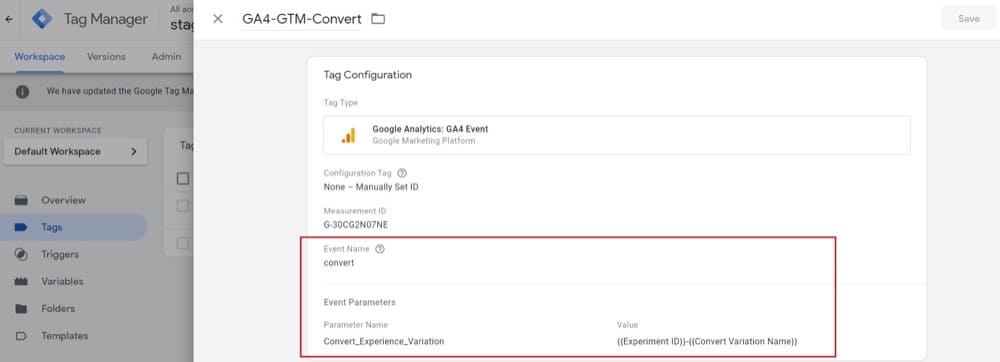
選擇觸發規則以觸發代碼。 創建一個新的觸發器,給它起一個描述性的名稱,選擇自定義事件並填寫相關字段,如下所示:
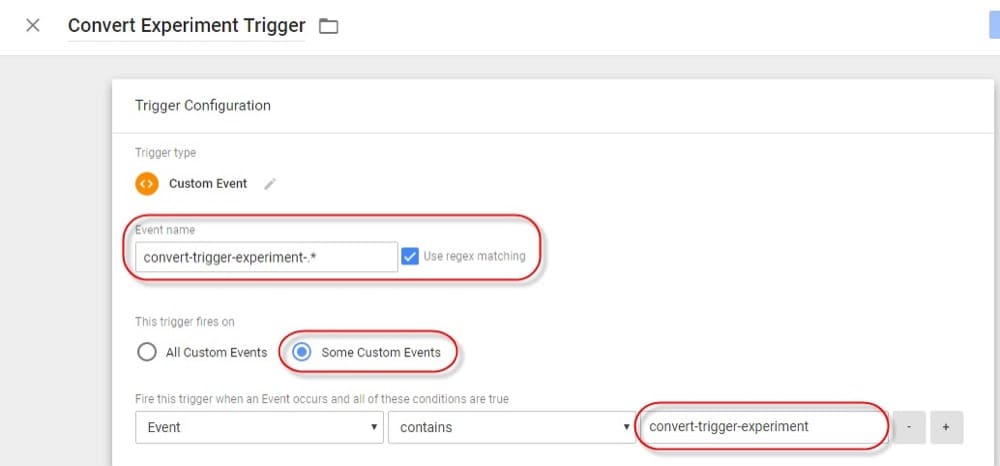
請注意,每次觸發體驗時,此規則都會觸發標籤。
8. 在 GA4 中註冊自定義定義
您為 GA4 提供的任何自定義參數均受此約束。 如果您希望在漏斗報告、探索等應用程序中查看或使用自定義參數,您必須在 GA 界面中註冊自定義參數,在定期報告中查看他們的報告卡等。
我們需要在這裡註冊它,因為我們隨 Convert 事件一起提交了一個自定義參數。
您可以在 GA4 中的配置 > 自定義定義下找到自定義維度:
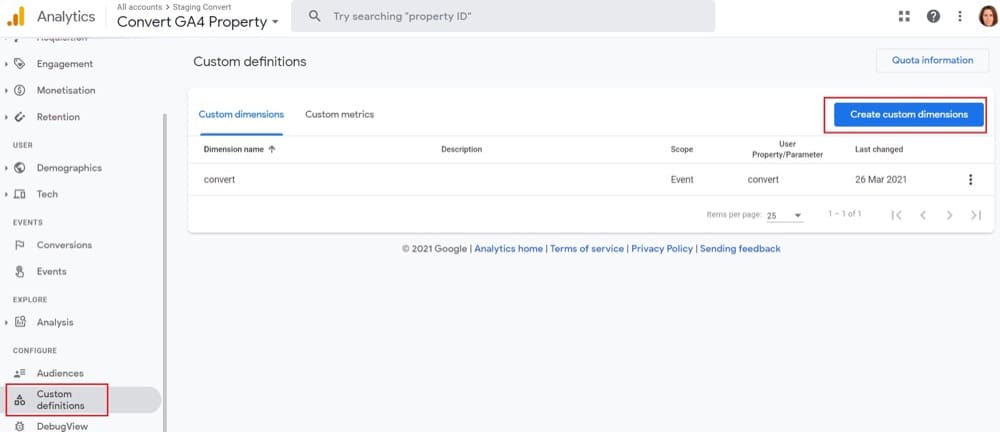
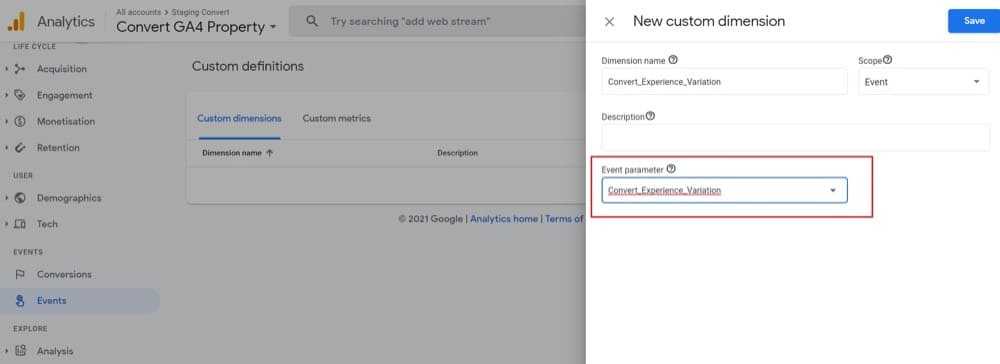
開始為此參數收集數據後約 24 小時,您將在用戶界面中看到更改。
9. 檢查 GA4 報告中的轉換數據
您可以使用以下報告在 GA4 中查看轉化數據:
- 所有事件報告
- 調試器
- 參與 > 活動
- 分析 > 分析中心
不過,這還不是全部。 由於 GA4 是一個基於事件的分析平台,您發送的事件將對每個報告產生影響(以某種方式)。
- 事件
您可以在此處找到您的 GA4 媒體資源正在跟踪的所有事件的列表。 單擊任何事件以獲得更詳細的報告。 在您的自定義事件出現在該列表中之前,可能會有長達 24 小時的延遲。
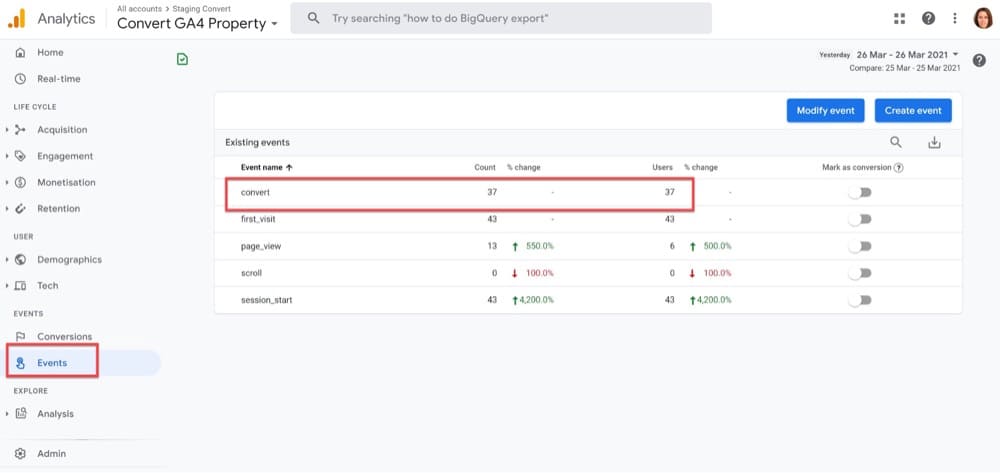
- 調試器
在設備或瀏覽器上啟用調試時,DebugView 可用於監視其活動。
要試用它,請在計算機或瀏覽器上啟用調試模式。 然後,單擊右側導航面板中的 DebugView 以跟踪來自該計算機或瀏覽器的事件。
- 參與 > 活動
這包括幾個圖表以及發送到您財產的所有事件的摘要。 如果您單擊它們下方列出的任何事件,您將被帶到與“所有事件”報告部分中指示的相同類型的報告。
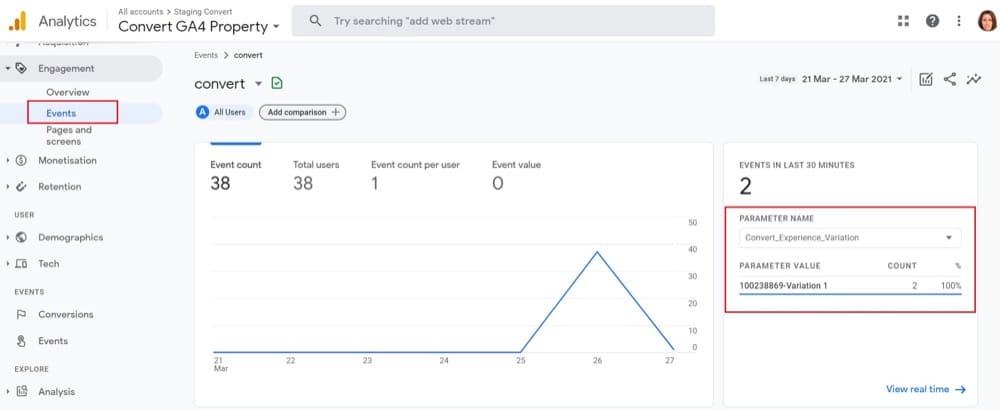
- 分析 > 分析中心報告
這是您可以深入了解數據的區域。 您可以在分析中心使用探索、漏斗分析、路徑等報告。
這是勘探報告的示例。 如果您沒有立即看到信息,請耐心等待。 數據可能會在 24 小時內出現在您的報告中。
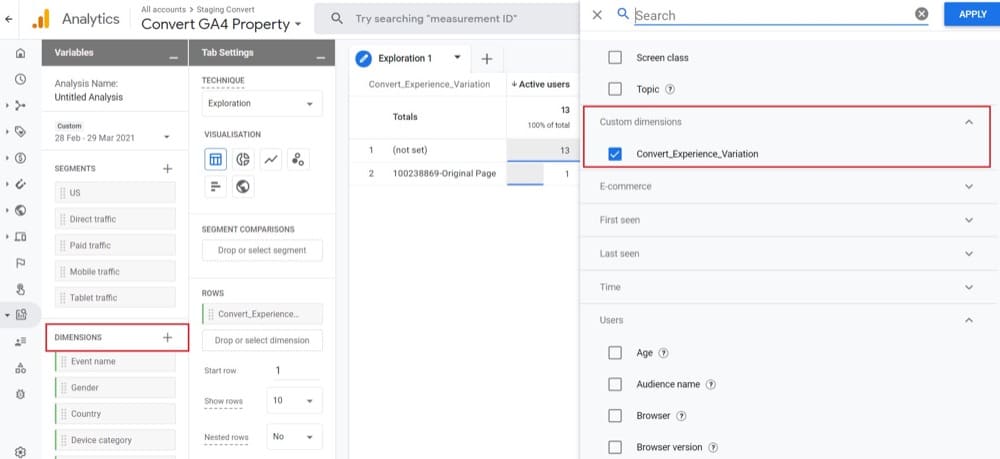
如何將 VWO 數據發送到 GA4
根據您的用例,VWO 有兩個關於如何集成 GA4 的指南:
- 在沒有 GTM 的情況下將 VWO 與 GA4 集成
- 將 VWO 與 GA4 與 GTM 集成
如何將優化數據發送到 GA4
Optimizely 提供了一些關於如何將 Optimizely Web 或 Full Stack 與 GA4 集成的指南:
- 將 Optimizely Web 與 GA4 集成
- 使用 Google 標籤管理器將 Optimizely Web 與 GA4 集成
- 將 Optimizely Full Stack 與 GA4 集成
如何將 Google 優化數據發送到 GA4
如果您正在使用 Google 優化工具並希望遷移到 GA4,那麼本指南適合您。 有傳言說谷歌明年將停止優化,因此您可能需要考慮其他選擇。
如何將 Kameleoon 數據發送到 GA4
如果您正在使用 Kameleoon 並希望遷移到 GA4,請查看本指南。
GA4 A/B 測試數據:如何使用它?
您的 A/B 數據已同步到 GA4,但下一步是什麼? 以下是一些常見的用例來指導您。
創建細分以獲得更深入的見解
您可以通過添加細分來自定義您的報告。 結果可以按最受歡迎的頁面、流量來源、人口統計、訪問者類型、位置、瀏覽器、設備等進行排序。此外,您可以使用過濾器包含或排除特定數據類型。
大多數 A/B 測試平台只發送事件數據,其中包括訪問者被分入的體驗和變體名稱。 您可以使用該事件信息並設計您自己的獨特細分。
細分存在於 UA 中的大多數基本和自定義報告中。 添加更多細分、比較它們以及在報告之間切換都是可能的。
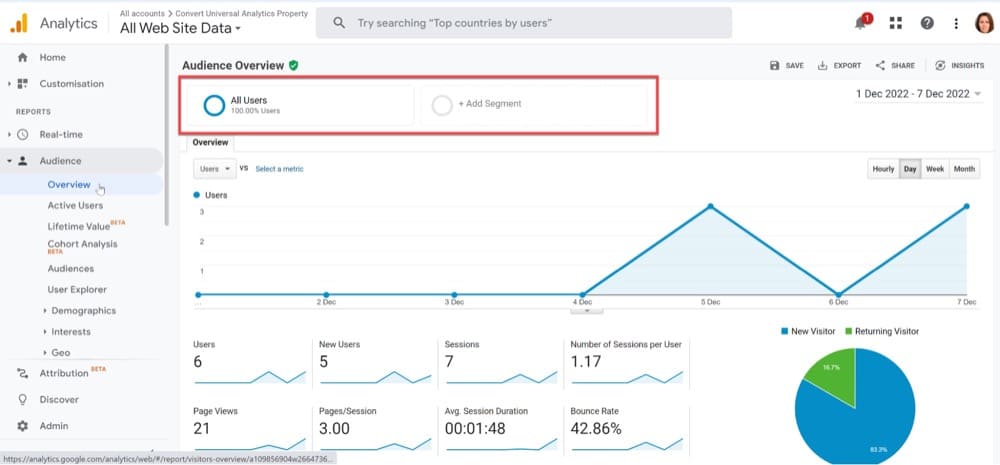
GA4 中的情況有所不同。
只能在自由形式、漏斗探索等探索報告中添加或使用細分。
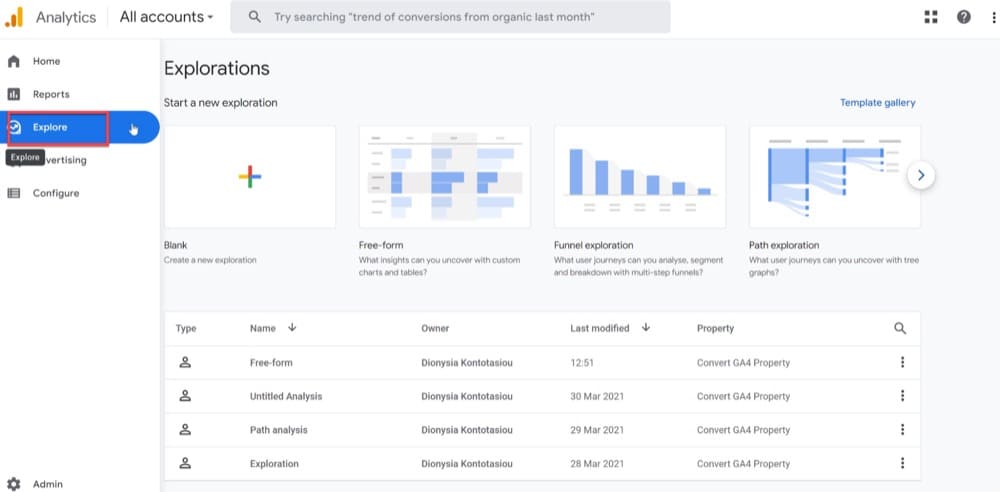

您可以選擇建議的細分之一或創建您自己的細分(通過選擇自定義細分)。
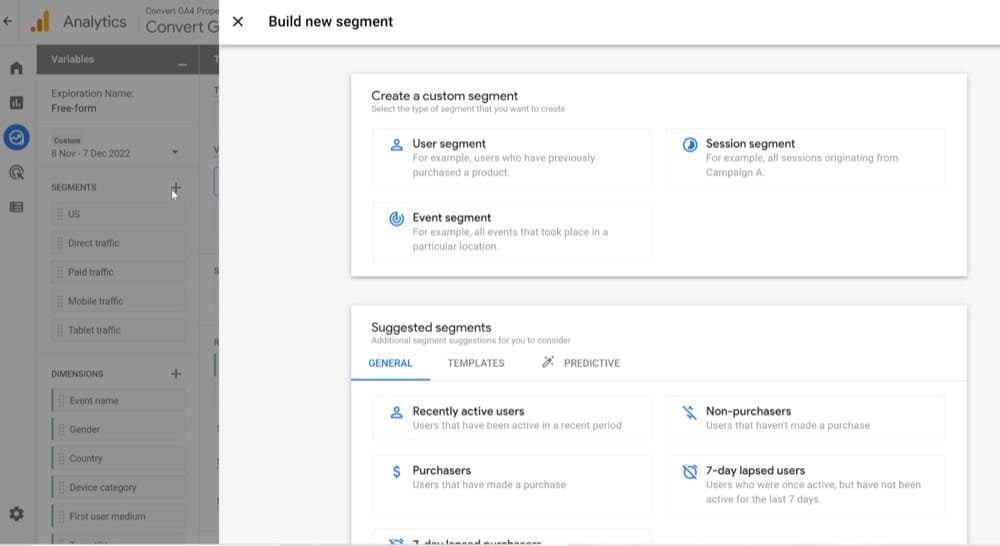
例如,使用電子商務事件,您可以為參與體驗並進行購買的用戶創建細分:
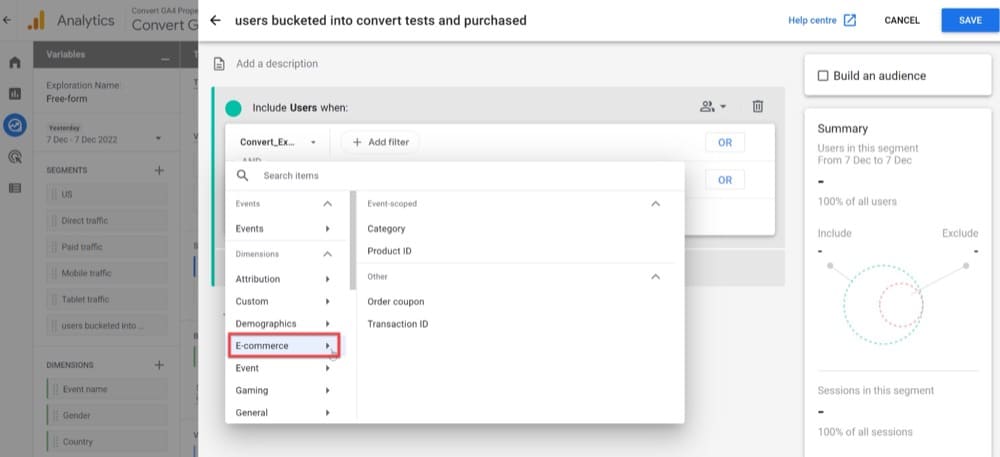
通過使用此細分,您可以了解很多有關用戶級購買行為的信息:
- 購買的客戶採取什麼路徑?
- 哪些地區的轉化率和平均訂單價值最高?
- 一個月的會話次數細分是多少?
創建自定義渠道以揭開整個渠道中用戶行為的神秘面紗
了解客戶離開渠道的位置將幫助您改善客戶體驗的這些部分。 漏斗探索報告可以幫助您做到這一點。
借助位於 GA4 的探索部分中的漏斗探索報告,您可以為您網站上的任何導航路徑創建漏斗。 雖然該功能可能需要一些時間才能熟悉,但它提供了一些有趣的功能,這些功能遠遠優於我們目前在 UA 中看到的任何功能。
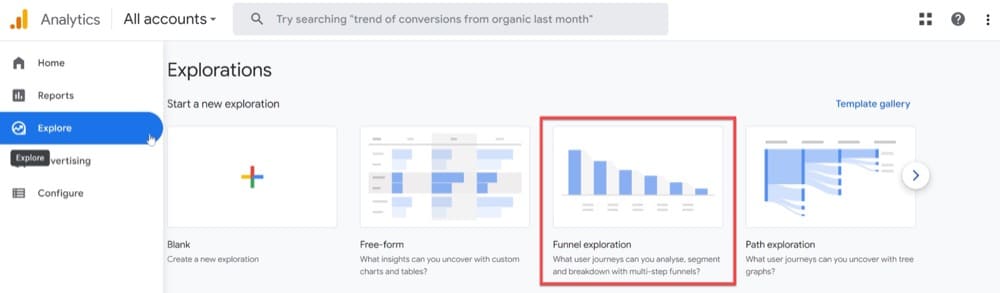
讓我們看一個示例漏斗探索報告。 它使我們能夠跟踪進入測試變體的訪問者數量,至少查看一個產品(在產品頁面上),將項目添加到他們的購物車,並最終完成交易。
注意:要運行此報告,您的 GA4 媒體資源必須配置為跟踪電子商務。
在此示例中,步驟如下:
- convert_experience_variation(GA4-Convert 集成需要此名稱)
- view_item(GA4 電子商務跟踪需要此名稱)
- add_to_cart(GA4 電子商務跟踪需要此名稱)
- 購買(GA4 電子商務跟踪需要此名稱)
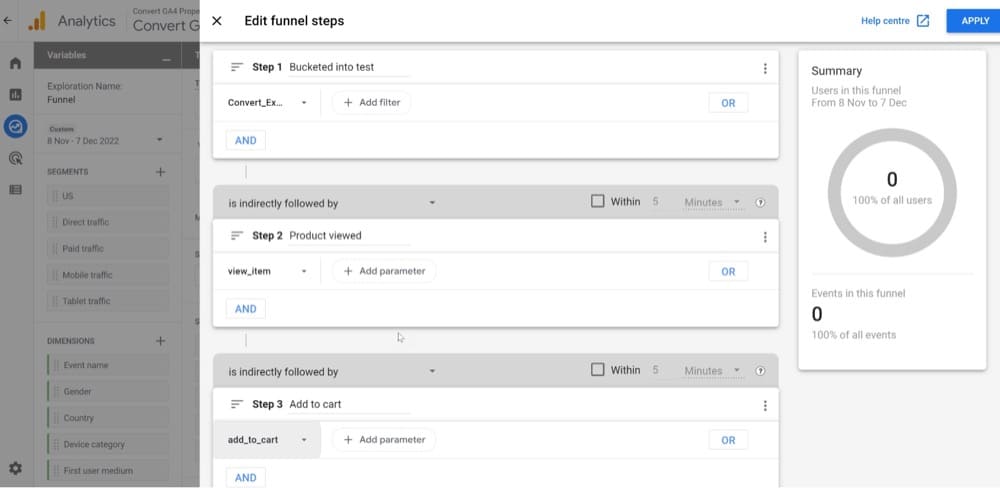
其他設置保持不變。 設置完所有內容後,這裡是選項卡設置。
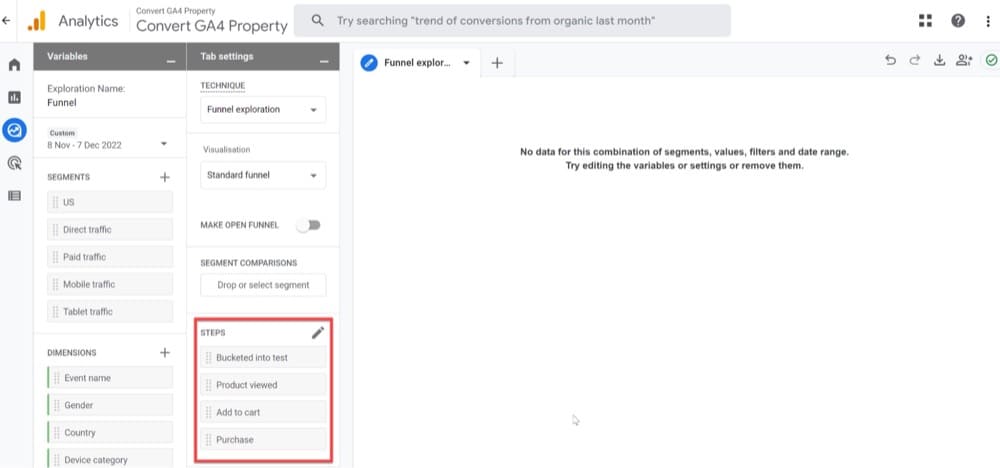
將您的 A/B 測試數據發送到 Google 表格
假設您正在為使用 Convert 測試各種漏斗流的客戶開發一個項目。 他們想測試新的佈局並針對移動設備進行優化。 您的 Convert 儀表板已經包含所有必要的數據,但您可以選擇在 Google 表格中創建儀表板,因為:
- 您想要更改儀表板的佈局,以便可以快速查看最重要的信息。
- 並非組織中的每個人都具有 Convert 協作者查看報告儀表板的權限。
- 在您的分析中,您希望在 Convert 之外提供一些額外的支持,例如直方圖。
在這種情況下,由於其基於 JavaScript 的腳本語言和 G Suite Marketplace 中充滿活力的附加組件生態系統,Google 表格可能會有所幫助。 許多附加組件將表格鏈接到 Facebook 和 Google Analytics 等知名服務(Supermetrics 和兩分鐘報告是最受歡迎的服務之一)。
用戶只需單擊一個按鈕即可提取數據,從而實現一些自動化,而無需綜合數據倉庫的費用和復雜性。
將兩分鐘報告 Google 附加組件添加到您的 Google 表格中,並導入您的 A/B 測試數據所在的 GA4 數據源:
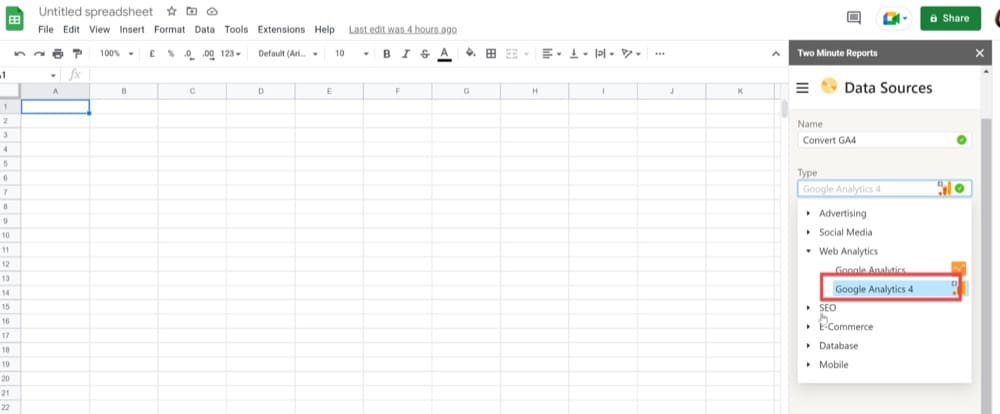
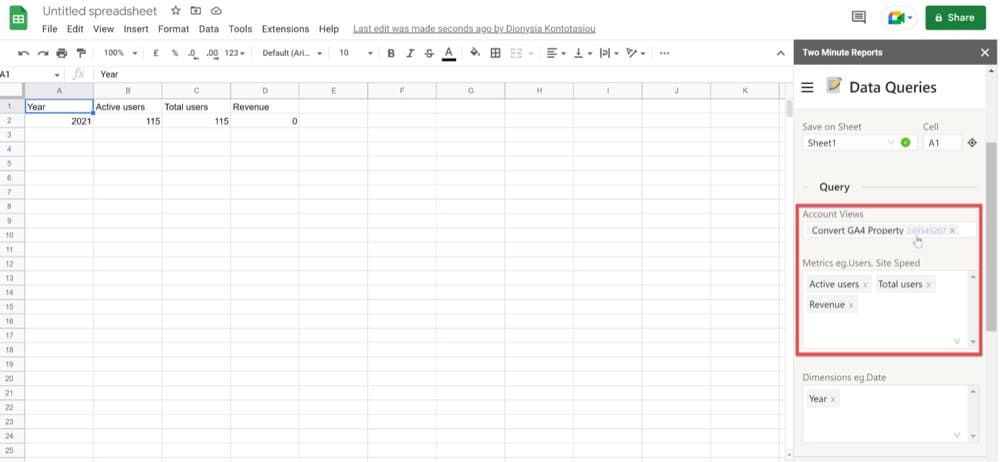
現在可以在單個頁面上收集測試數據並添加分析測試所需的計算。 創建報告後,您可以通過單擊瀏覽器上的共享按鈕與您的同事共享。
下一步
這是熟悉 GA4 的絕佳機會,這樣您就可以在為時已晚之前準備好從 UA 過渡到 GA4! 正如我們已經在本文中指出的那樣,有很多事情需要提前學習,所以現在是開始的絕佳時機。